バージョン追加方法
Basicの環境の場合、こちらのバージョン追加機能をご利用いただく際には、追加設定が必要となります。料金等については担当営業までお気軽にお問合せください。(forBiz環境の場合はデフォルトで含まれている機能になります。)
概要¶
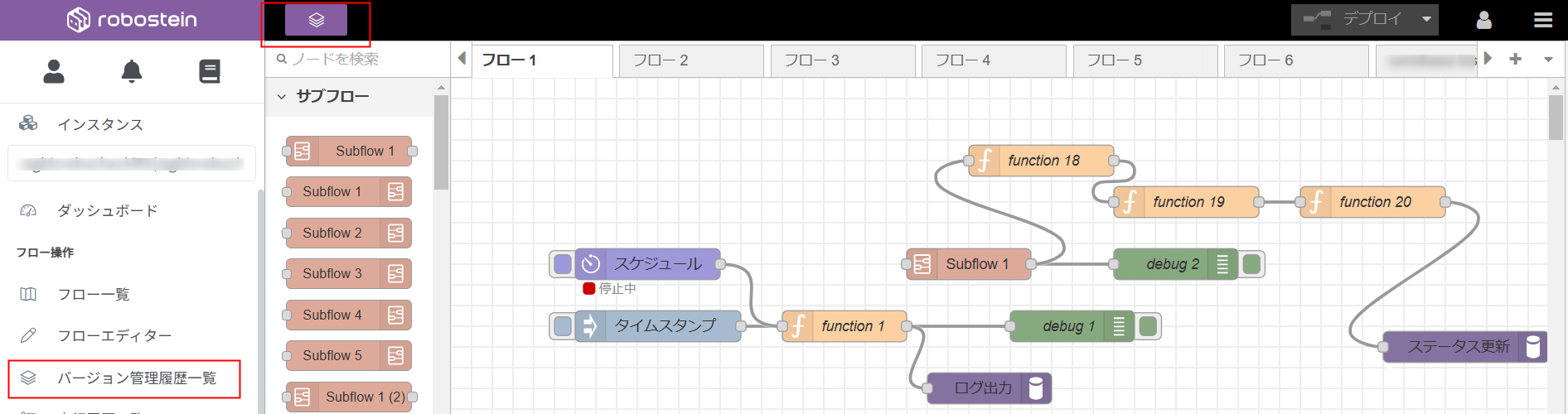 この画面の左上にあるボタンから、フローのバージョンを追加することができます。
この画面の左上にあるボタンから、フローのバージョンを追加することができます。
このボタンをクリックすると、バージョン追加モーダルが表示され、このバージョンは何を変更したのか等残したいメモを記録し、保存することができます。
また、その時のフローがすでにバージョン追加されている場合は、メモの内容を更新できます。
登録したバージョンについての情報は、バージョン管理履歴一覧でご確認いただけます。
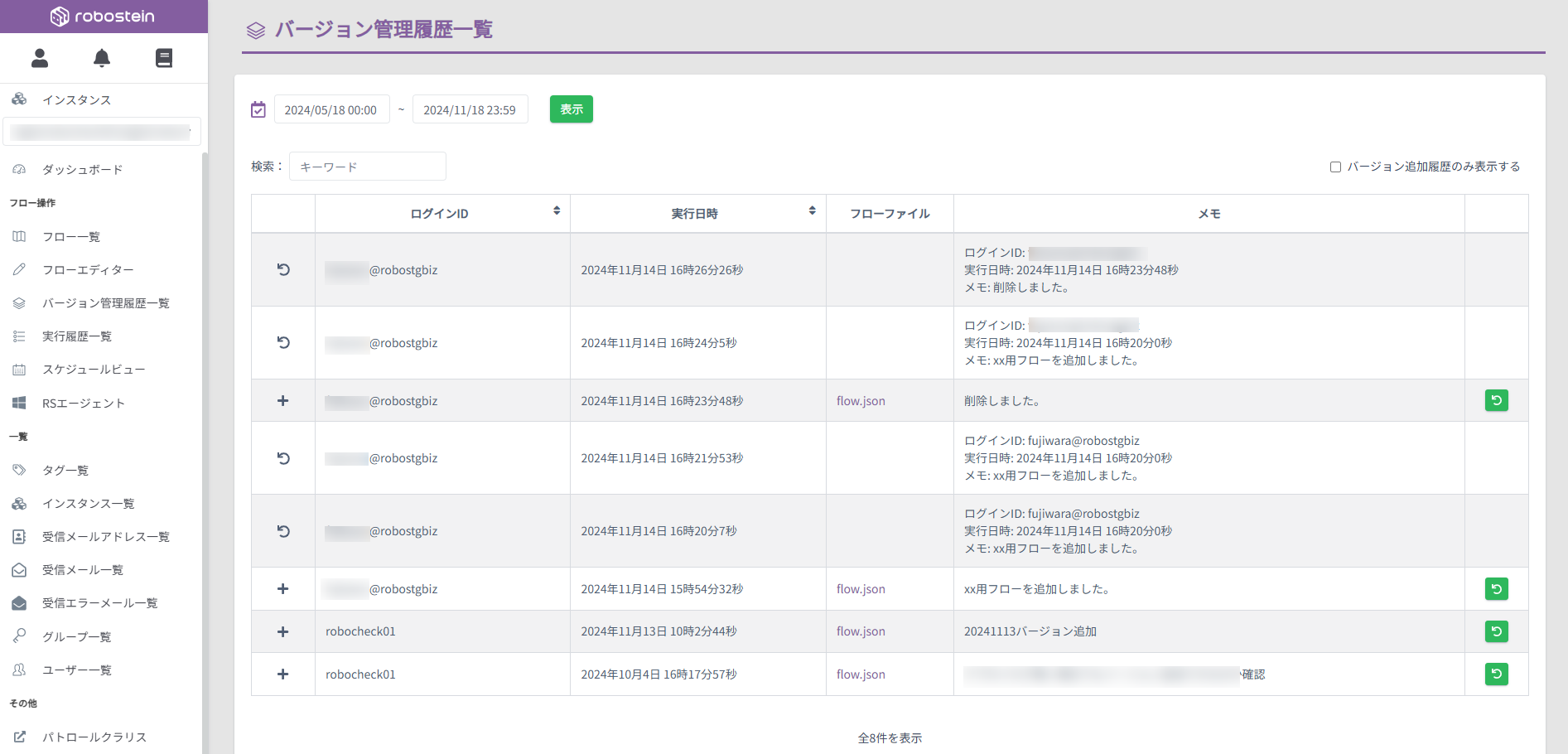
画面要素¶
画面の各要素について説明します。
1.バージョン追加ボタン¶

このボタンをクリックすると、バージョン追加モーダルまたはメモ更新モーダルが表示されます。
※デプロイボタンが活性化している(デプロイボタンが赤くなっている)ときはバージョン追加やメモの更新はできません。
2.バージョン追加モーダル¶
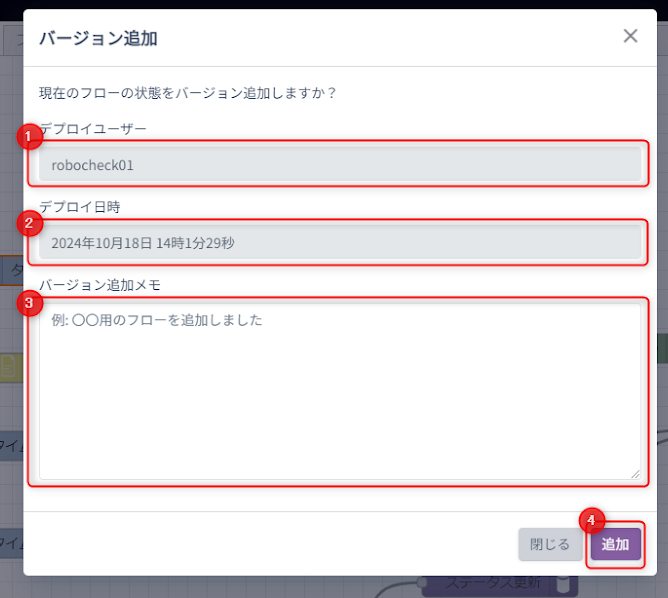
1. デプロイユーザー
バージョン追加時は「デプロイユーザー」
が表示されます。
2. デプロイ日時
バージョン追加時は「デプロイ日時」
が表示されます。
3. バージョン追加メモ
バージョン追加時に登録するメモをこのテキストエリアに入力できます。
4. 追加ボタン
このボタンを押すと、バージョン追加が実行されます。
3.メモ更新モーダル¶
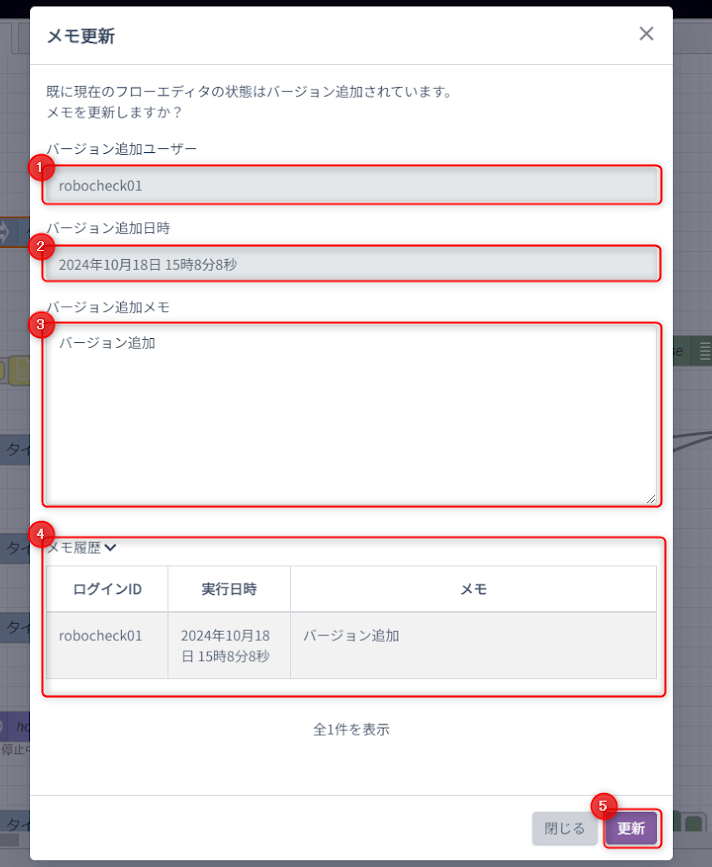
1. バージョン追加ユーザー
メモ更新時は「バージョン追加ユーザー」
が表示されます。
2. バージョン追加日時
メモ更新時は「バージョン追加日時」
が表示されます。
3. バージョン追加メモ
メモ更新時は、バージョン追加時に登録したメモが表示されます。更新する場合、このテキストエリアに内容を入力できます。
4. メモ履歴
メモ履歴ラベルをクリックすると、メモ履歴テーブルが表示されます。
5. 更新ボタン
このボタンを押すと、メモの更新が実行されます。
登録したバージョンの履歴
バージョン履歴一覧画面の、詳細についてはこちらをご確認ください。